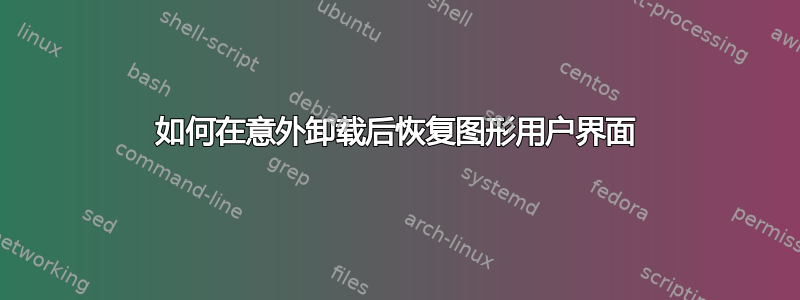
我正在使用 Xubuntu 18.04。最近在浏览商店时,我卸载了一些东西。卸载没有问题。但下次我打开电脑时,我发现只有黑屏而不是登录屏幕。我尝试使用键盘快捷键打开应用程序查找器、终端等,但没有用。我重启了几次电脑,结果都一样。然后我启动到恢复模式并尝试了选项“修复损坏的软件包(dpkg)”。它找到了 8 个软件包,如 exo-utils、thunar、xfdesktop4、terminal 等,但下载和安装失败。有什么方法可以恢复我的桌面吗?
答案1
本指南适用于 Ubuntu 或任何基于 Ubuntu 的版本。
步骤1:
按住电源按钮 5 秒钟关闭电脑。再次打开。不要从启动屏幕选择 Ubuntu,而是选择Ubuntu 的高级选项.现在选择选项(恢复模式)在其名称末尾。如果有多个这样的选项,请选择第一个。等待恢复模式启动。在下一个窗口中,选择启用网络。等待片刻完成该过程。然后选择dpkg(修复损坏的软件包)。 选择是的在下一个对话框中。软件包恢复过程将启动,并有望找到您已卸载的一些关键软件包。在一张纸上写下显示的软件包的确切名称。然后它会要求您允许重新安装它们,通过键入是并按 Enter。如果启用网络选项能够将您连接到互联网,则下载和安装过程应该会成功。如果发生这种情况,请直接转到步骤 3。
但如果您没有连接到互联网,则无法下载软件包,并且终端输出将显示错误。别担心。转到第2步。
第2步:
创建(或使用旧的,如果你还有的话)可启动的 CD/DVD/USB 闪存驱动器,其中包含你在 PC 上安装的 Ubuntu 的相同版本和风格。从它启动,选择语言后,选择尝试 UbuntuUbuntu 启动后,使用终端安装 Ubuntu 安装的分区。如果您不确定它是哪个分区,请启动 GParted(包含在您的 Live 可启动媒体中)并找出答案。它通常是 Ext4 分区。要安装该分区,请打开终端并运行以下命令。将 XY 替换为驱动器号和分区号 -
sudo mount /dev/sdXY /mnt (例如 sudo mount /dev/sda9 /mnt)
然后运行此命令:
sudo mount --bind /dev /mnt/dev && sudo mount --bind /dev/pts /mnt/dev/pts && sudo mount --bind /proc /mnt/proc && sudo mount --bind /sys /mnt/sys && sudo mount --bind /run /mnt/run
现在是时候使用 chroot 了:
sudo chroot /mnt
现在连接到互联网并通过运行来更新软件包列表-
sudo apt update
它可能会显示一些更新,但你不需要安装它们。现在安装你记下的软件包步骤1像这样-
sudo apt install PackageName1 PackageName2 PackageName3(每个包名用空格分隔)
安装完成后,关闭电脑,取出可启动媒体并重新打开电脑。Ubuntu 现在应该可以正常启动了。
步骤3:
恢复模式只会找出拯救操作系统所需的最关键软件包。当您创建问题时,可能会有许多其他软件包被卸载。它们尚未安装,您可能会发现这里或那里缺少许多功能。要查找所有已卸载的软件包,请打开终端并运行-
cat /var/log/apt/history.log
查看操作时间,您将找到您的更改列表。再次记下您错过安装的任何附加软件包的名称第2步。您无需在软件包名称末尾写上其体系结构(例如,您只需写“gnome”而不是“gnome:amd64”)。照常安装它们。


